如何在Windows 11停止McAfee弹出窗口
McAfee是一款流行的防病毒程序。 然而,许多用户抱怨它生成的弹出窗口过多。 这些弹出窗口可能会很麻烦并扰乱您的工作流程。因此,如果您希望避免收到 McAfee 弹出窗口,那么您来对地方了。 本文介绍了在 Windows 11 上阻止 McAfee 弹出窗口的一些快速方法。
推荐:如何修复Windows内存诊断工具Hardware Problems Were Detected错误
1.更改Windows通知设置
关闭 McAfee 弹出窗口的最快方法是自定义 Windows 通知设置。 具体做法如下:
- 打开 设置 应用程序 使用 Win + I 热键。
- 选择 System系统 从左侧边栏,然后单击 Notifications通知 右侧窗格中的选项。
- 关闭旁边的开关 McAfee。
重启你的电脑; 此后,您将不会收到来自 McAfee 的任何通知。
2.更改McAfee通知设置
您可以在 McAfee 设置中手动配置各种设置和功能的警报。 此选项允许您禁用特定设置的弹出窗口。 请按照以下步骤执行此操作:
- 按 Win 打开钥匙 Start Menu开始菜单, 输入 McAfee,,然后按 Enter进入。
- 点击 Gear 左侧边栏中的图标并选择 General settings and alerts 常规设置 和警报 出现的菜单中的选项。
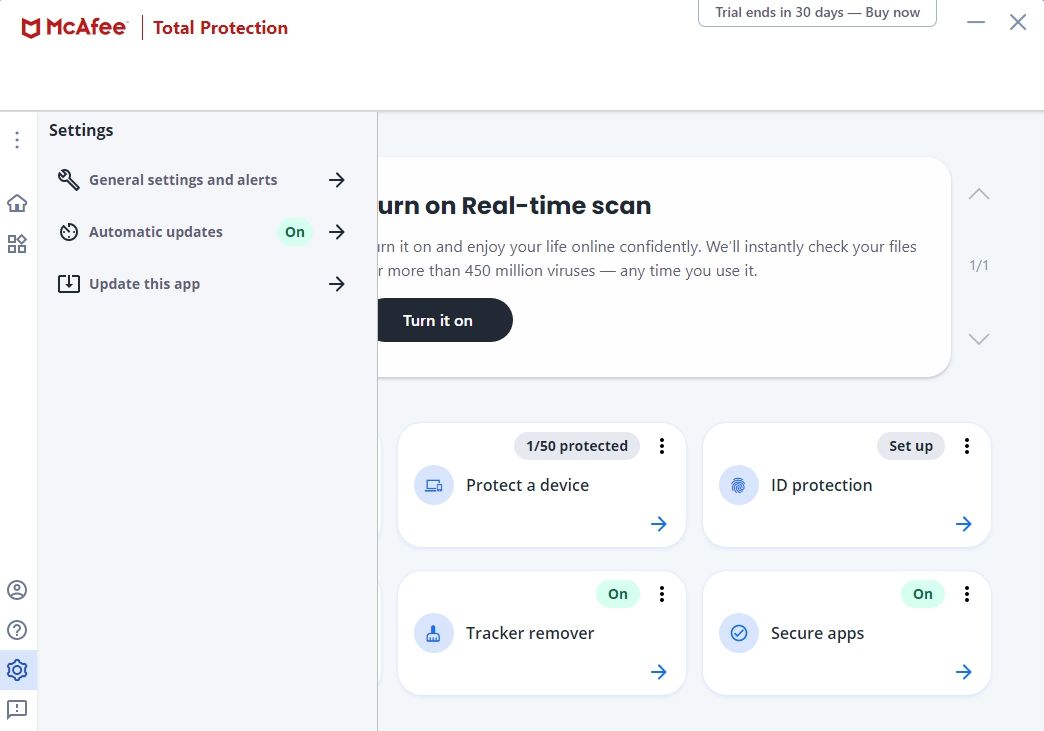
- 点击 Informational Alerts信息性警报。
- 取消选中 Show informational alerts when 何时显示信息警报 和 A program is allowed to connect to the internet 允许程序连接到互联网 盒子。 然后,单击 Apply应用 按钮。
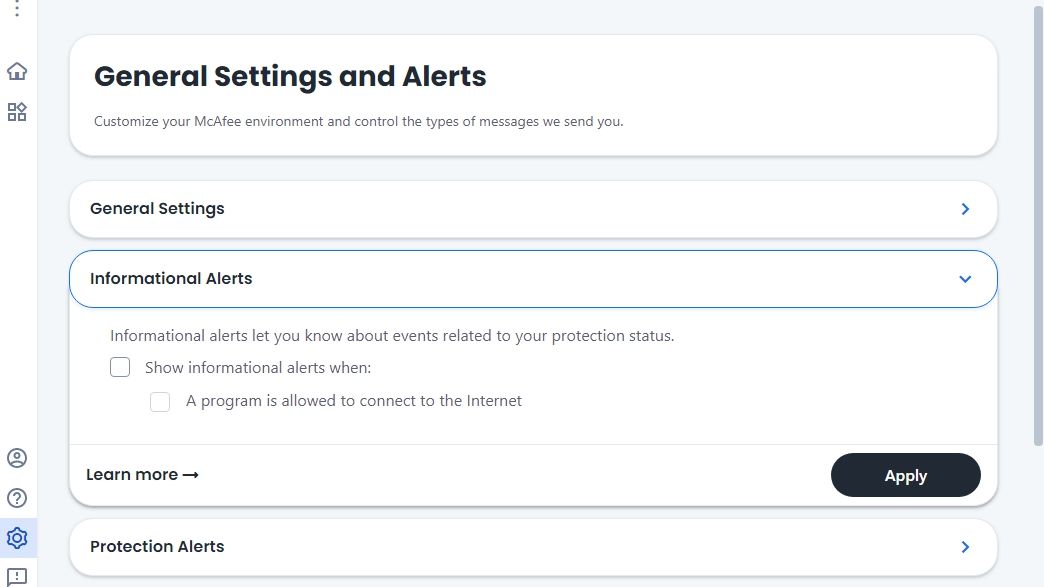
以类似的方式,您可以访问 Protection alerts保护警报 选项并关闭与其相关的弹出窗口。
3. 删除任何活动的 McAfee 扩展
当您安装 McAfee 软件包时,它通常包含适用于您的默认 Web 浏览器的 McAfee WebAdvisor 扩展。 如果您发现弹出窗口来自默认浏览器,解决方案是删除迈克菲联网顾问扩展。
以下是在 Microsoft Edge 上执行此操作的方法:
- 启动 Microsoft Edge,单击 Extension 扩大 工具栏上的图标并选择 Manage extensions管理扩展。
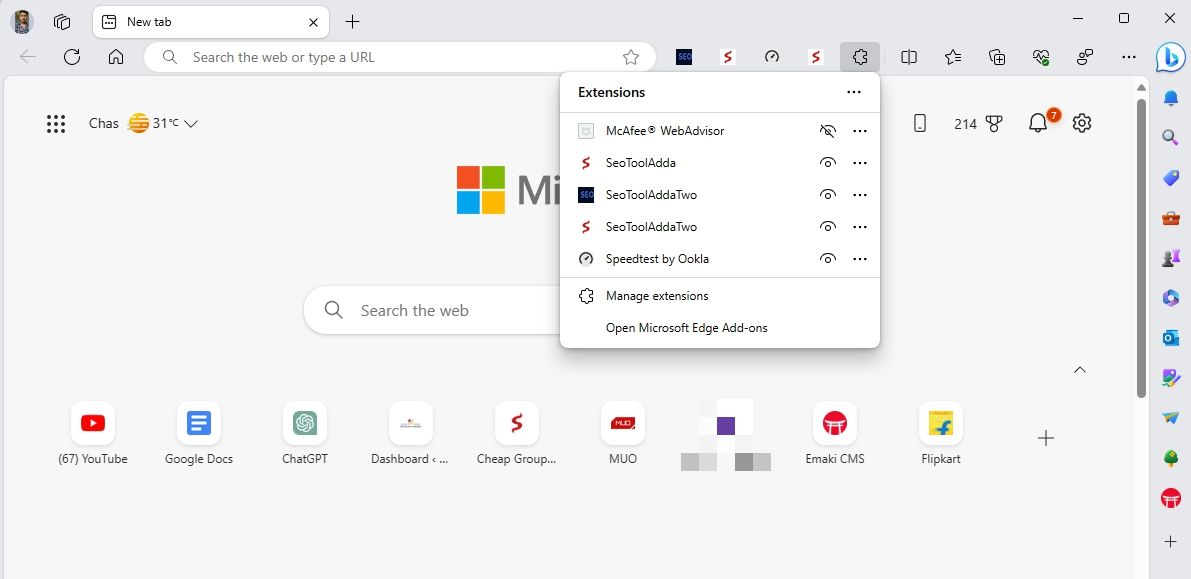
- 关闭开关 McAfee WebAdvisor 。 您甚至可以单击 Remove消除 如果您不经常使用联网顾问扩展程序,请单击按钮永久删除该扩展程序。
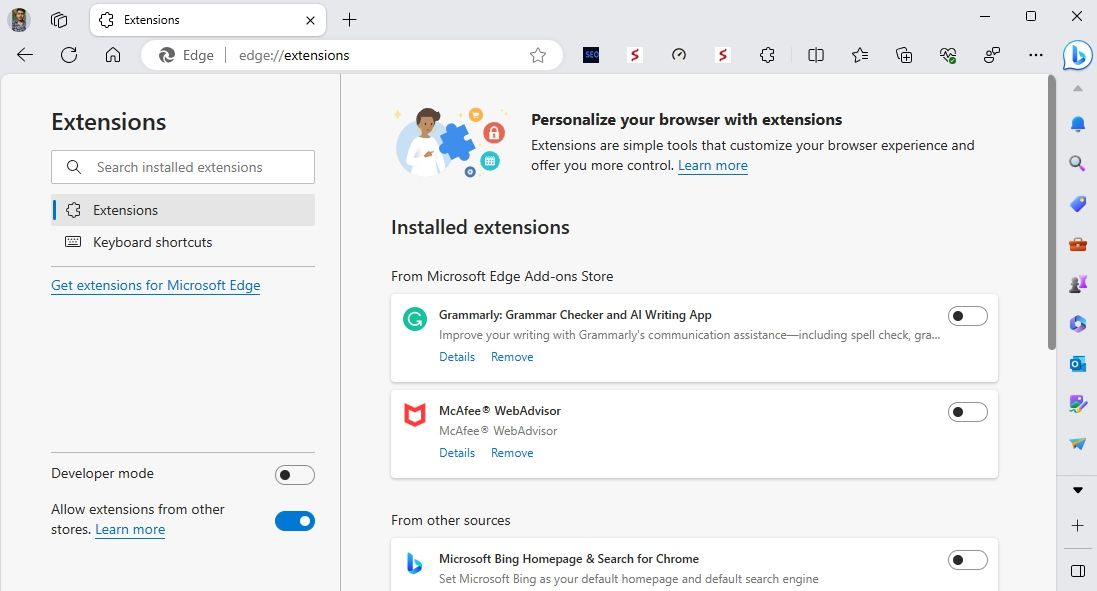
如果您使用任何其他浏览器,请查看我们有关在不同浏览器上禁用扩展程序的指南。
4.卸载McAfee
如果您不再使用迈克菲并发现其弹出窗口令人恼火,您可以继续从计算机中卸载该应用程序。 为此,请打开 Settings app 设置应用程序 > Apps应用 > Installed apps已安装的应用程序。
然后,单击 三个点 旁边的 McAfee 应用程序并选择 Uninstall卸载 从上下文菜单中。 这将从您的计算机中卸载迈克菲应用程序,并且您将不再收到来自该应用程序的任何警报或弹出窗口。
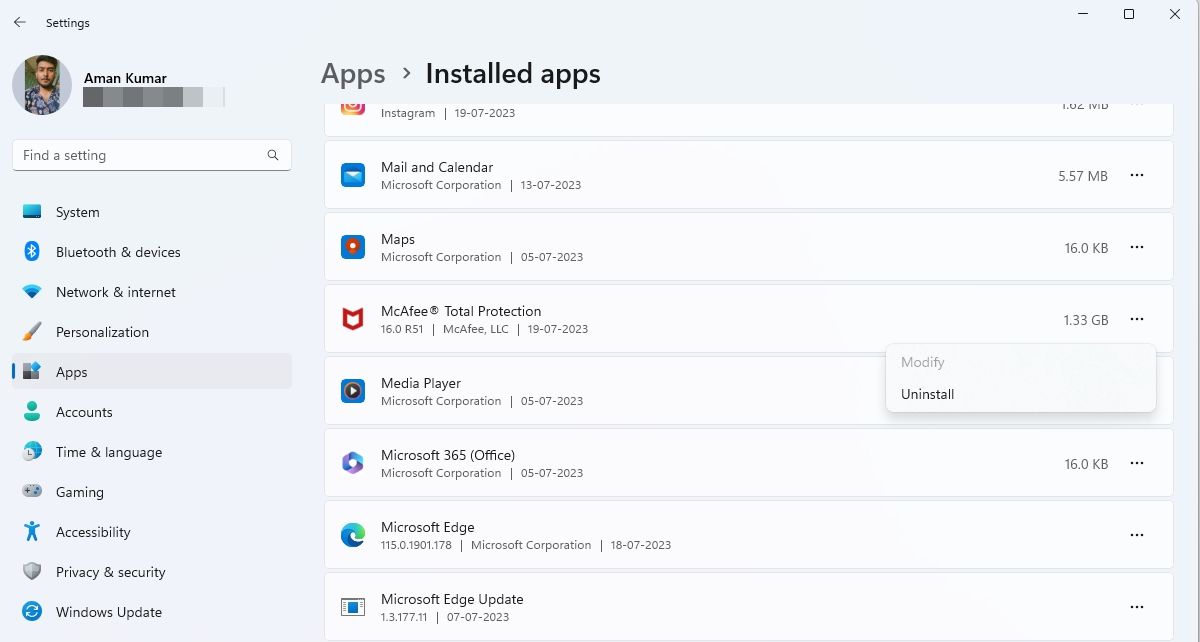
5.停止迈克菲服务
如果您的计算机上没有安装 McAfee,但仍收到 McAfee 弹出窗口,则可能是由于之前安装的剩余 McAfee 服务所致。 要解决此问题,您必须停止迈克菲服务。 具体做法如下:
- 打开开始菜单,输入 Services服务 搜索栏中,然后按 Enter。
- 双击 McAfee Activation Service McAfee 激活服务 并单击 Stop 停止 按钮。
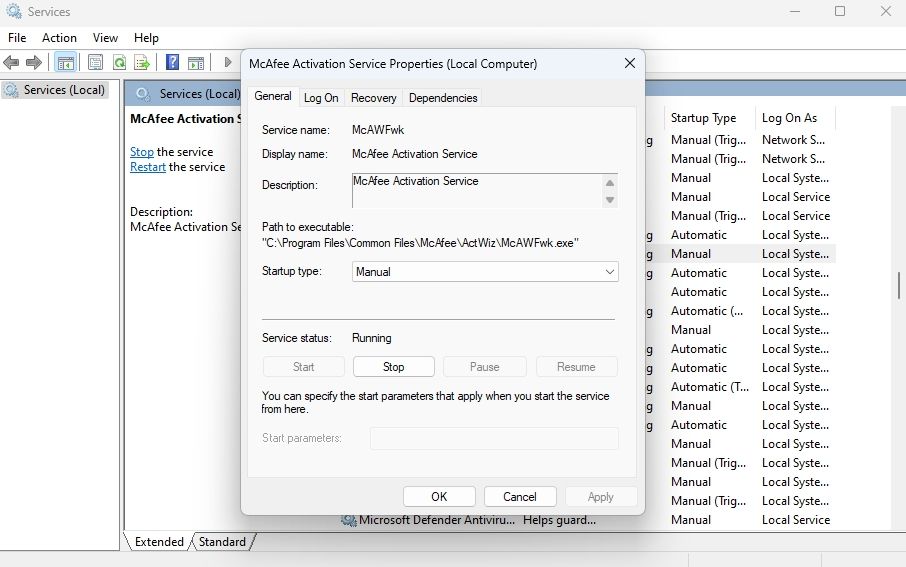
- 点击Apply > OK 。
同样,停止所有其他 McAfee 服务,包括 McAfee Application Installer Cleanup 应用程序安装程序清理, McAfee WebAdvisor迈克菲联网顾问 和 McAfee CSP ServiceMcAfee 迈克菲 CSP 服务。 之后,重新启动计算机,您将看到不再看到 McAfee 弹出窗口。
删除 Windows 上的 McAfee 弹出窗口
Windows 安全应用程序足以保护您的计算机免受在线和离线威胁。 然而,一些用户选择使用 McAfee 等第三方防病毒程序来增强计算机的安全性。
有时,McAfee的频繁弹出窗口可能会扰乱您的工作流程。 幸运的是,您可以使用上述方法阻止 Windows 11 上的 McAfee 弹出窗口。

